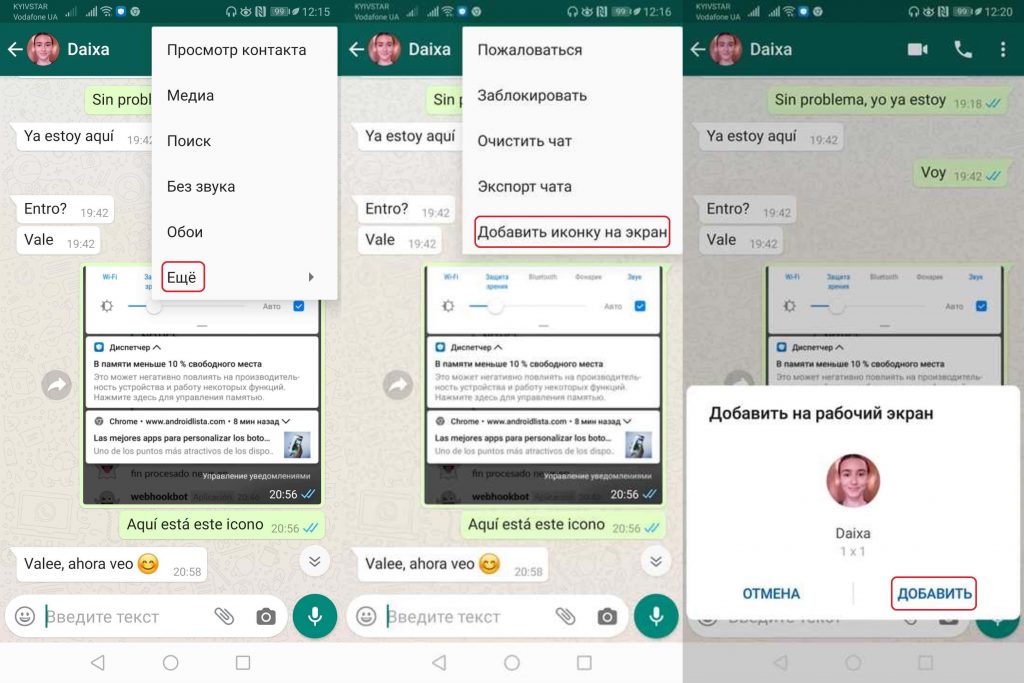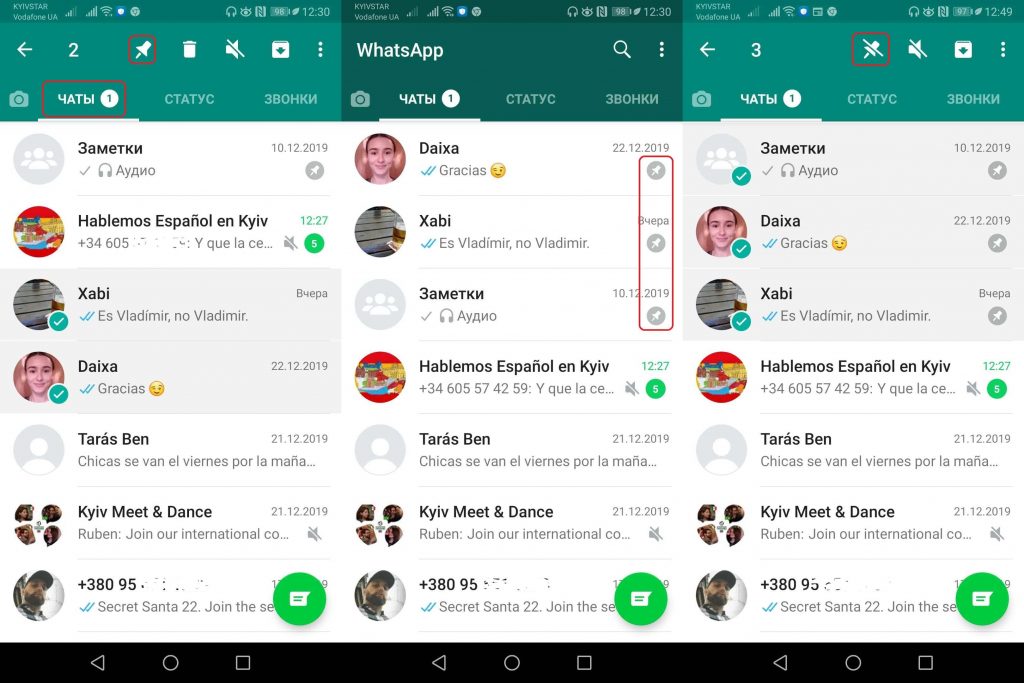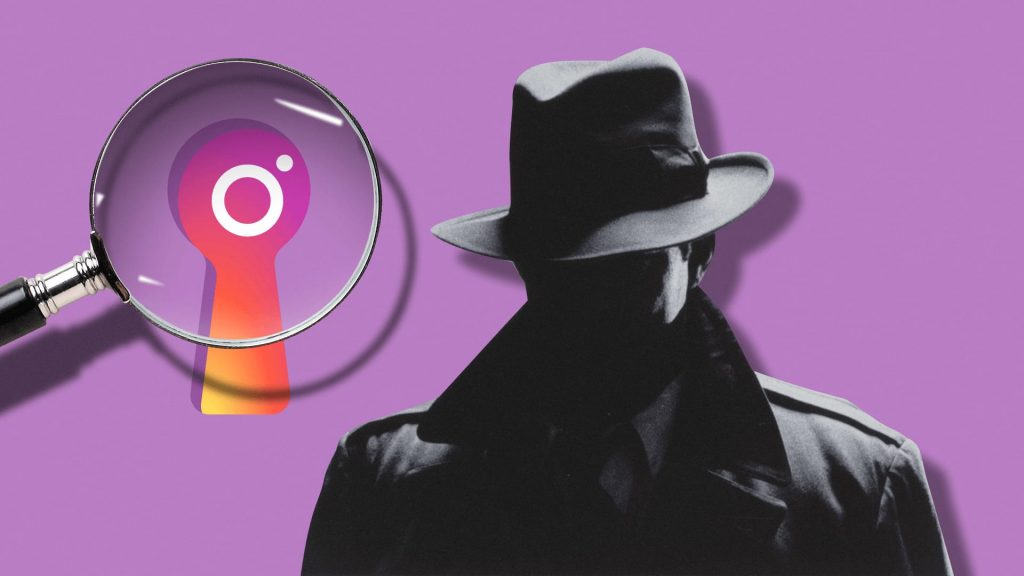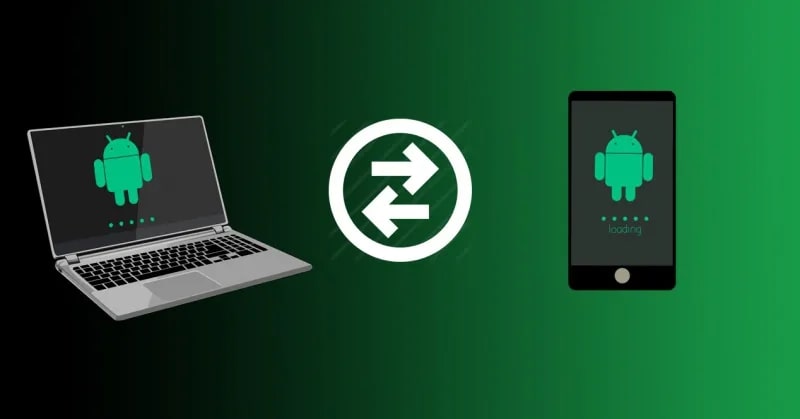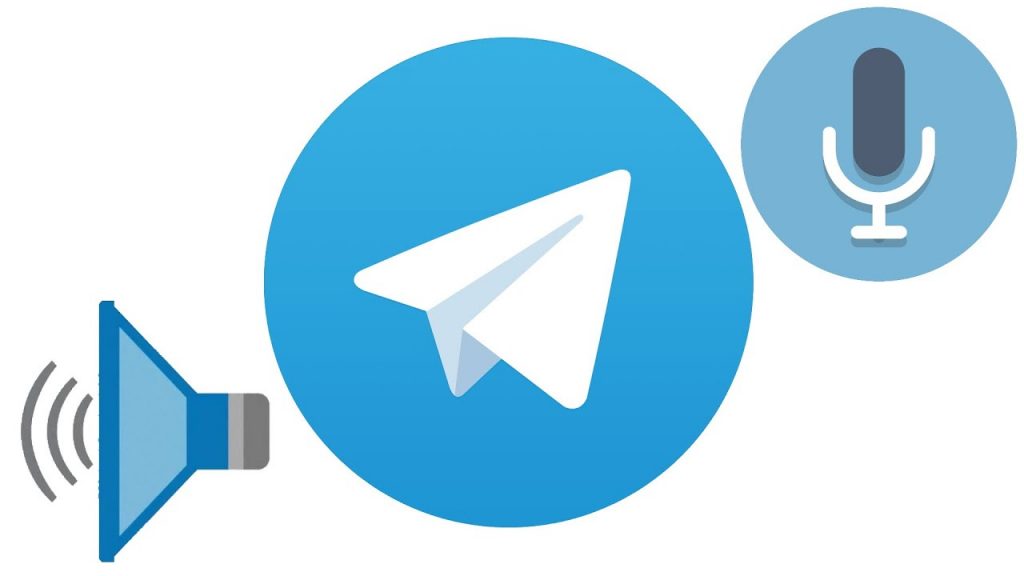Как закреплять чаты и создавать ярлыки быстрого доступа к контактам в WhatsApp
Давно пользуетесь WhatsApp? Тогда у вас много контактов в этом мессенджере, не так ли? Скорее всего ответ будет положительным, но, даже несмотря на это, активно общаетесь вы далеко не со всеми.
У большинства из нас есть два или три контакта, с которыми вздуться длинные беседы каждый день, в остальные же чаты мы заглядываем только при необходимости.
Хотели бы, чтобы эти самые важные люди всегда были в зоне видимости? Тогда читайте эту статью, где мы расскажем вам пару полезных секретов, используя которые вы сможете возобновлять общение с ними без необходимости искать их среди сотен других чатов.
Создайте ярлык быстрого доступа к нужному контакту в WhatsApp
Самый простой и эффективный способ для быстрого доступа к чату с нужным контактом в WhatsApp. Заключается он в создании ярлыка на главном экране вашего смартфона, при нажатии на который вы будете попадать прямиком в чат с этим человеком в WhatsApp!
Сделать это вы можете сразу несколькими способами, так давайте же разбираться с каждым из них!
Создание ярлыка быстрого доступа в самом приложении WhatsApp
Простой и быстрый способ создания ярлыка быстрого доступа, который заключается в следующем:
- Зайдите в чат или группу, для которой вы хотите создать ярлык быстрого доступа.
- Нажмите на три горизонтальные точки в правом верхнем углу, затем нажмите на «Ещё».
- Выберите опцию «Добавить иконку на экран» и подтвердите её создание.
Используйте функцию App Shortcuts
Самый оптимальный способ, на который вы потратите всего пару секунд! Заключается он в использовании функции App Shortcuts, которая появилась в устройствах Android ещё с выходом ОС Nougat.
- Нажмите на иконку WhatsApp и удерживайте нажатие до появления меню с контактами.
- Нажмите на нужный контакт и перетащите ярлык быстрого доступа к нему на главный экран смартфона.
Любите аудиовизуальный контент? Тогда посмотрите эту Сторис, где вы сжато изложили всё вышеизложенное!
Закрепите важные контакты вверху списка чатов
Не хотите захламлять главный экран, создавая ярлыки быстрого доступа? Тогда закрепите нужные контакты вверху списка чатов, чтобы избавиться от необходимости искать их среди других!
- Зайдите во вкладку «Чаты» и выберите те, которые вы хотите закрепить.
- Нажмите на иконку канцелярской кнопки, которая появится в верхней панели.
- Готово! С этого момента выбранные чаты будут всегда отображаться в самом верху списка. Учтите, что закрепить можно только три чата.
Открепить чаты можно аналогичным способом, выбрав их и нажав на иконку перечёркнутой канцелярской кнопки.
Посмотрите эту Сторис, чтобы убедиться в том, насколько это просто!
Также не забудьте поделиться с нами своим мнением об этих функциях в комментариях и напишите, за что вы так любите этот мессенджер для Android!

WhatsApp Messenger
Качайте самую актуальную версию WhatsApp, перейдя по этой ссылке, и возобновляйте общение с любимыми контактами, используя закреплённые чаты или ярлыки быстрого доступа на рабочем столе!